Wie rippt man eine DVD auf einen Medienserver und überträgt sie auf Plex, NAS, Roku, DLNA-Server?
Um eine große DVD-Sammlung auf den Plex/NAS-Heim-Medienserver zu kopieren und zu speichern, empfiehlt es sich, auf eine schnellere DVD-Ripping-Software für Windows 10/11, Windows 7/8.1/XP/Vista PC oder MacBook, iMac, Mac Pro und mehr zurückzugreifen.
Ein Großteil unserer Kunden besitzt eine große DVD-Sammlung mit jeweils hunderten/tausenden oder sogar mehr Filmen. Sie müssen DVDs immer auf einen Medienserver rippen, um sie zu speichern, zu verwalten, bereitzustellen, zu streamen oder anzusehen. Das Kopieren von DVD-Filmen auf den Medienserver kann z. B. mehr Verwendungszwecke haben, als Sie denken:
- Verwendung von Plex Media Server zum Streamen auf die verschiedenen Geräte (PS4, Google Chromecast usw.), die die Familie nutzt;
- Einlegen von DVD-Filmen, damit die Kinder sie nicht zerstören.
- Öffnen der Datei direkt auf dem PC mit dem Media Player Classic Home Cinema.
- Herunterladen von DVDs auf einen Medienserver mithilfe eines externen Laufwerks, das an den Mac Mini Server angeschlossen ist.
Inhaltsverzeichnis
- Teil 1. Laden Sie die Ace DVD to Media Server Ripper herunter
- Teil 2. Schritte zum Digitalisieren von DVDs auf Roku/NAS/Plex Media Server zum Streamen oder Speichern?
- Teil 3. Was ist das beste Format zum Speichern von DVDs auf einem Medienserver?
- Teil 4. Wie streame oder speichere ich DVD-Filme mit Plex oder Roku Media Server?
- Teil 5. Wie übertrage ich DVDs auf den Medienserver, den Sie verwenden möchten/verwenden Sie Roku?
Teil 1. Laden Sie die Ace DVD to Media Server Ripper herunter
Um die DVD-Sammlung auf einen Medienserver zu rippen und zu sichern, sind viele Leute daran gewöhnt, HandBrake zu verwenden. Die Tendenz ändert sich jedoch. Auf der einen Seite unterstützt HandBrake nicht nativ kopiergeschützte Inhalte, vor allem nicht die neuesten DVDs; auf der anderen Seite hat es jetzt mehr und mehr Probleme, wie z.B. nicht den ganzen Film zu kodieren, nicht alle Titel anzuzeigen. Schlimmer für die meisten Leute ist, dass HandBrake zu viele Stunden braucht, um einen Film in Spielfilmlänge zu rippen, sogar mehrmals in Echtzeit. Einer der Gründe ist, dass HandBrake nur DVDs transkodieren kann, aber keine DVDs und Videos weiterleiten kann. Es ist ein langer Prozess, selbst eine DVD zu dekodieren und neu zu kodieren, geschweige denn, mit einer Reihe von DVDs umzugehen.
Verwenden Sie ein solides DVD- Kopierprogramm wie WinX DVD Ripper Platinum, es hilft um
- Alle Arten von DVDs in digitale Videodateien wie MP4, AVI, MOV digitalisieren, um DVDs auf einem Medienserver für späteres Streaming über Plex, Roku abzulegen.
- 1:1-Backup-DVD in ISO-Image/Ordner/MPEG-2-Datei mit Originalqualität für die Speicherung der DVD-Sammlung auf einem Medienserver wie NAS.
- Jede DVD, die Sie besitzen, verarbeiten, alte/neue DVDs, zerkratzte DVDs, DVDs mit 99 Titeln, um nur einige zu nennen.
- Hardware-beschleunigte 47-fache Geschwindigkeit, nahezu Originalqualität vorbehalten.
Bitte verwenden Sie WinX DVD Ripper nicht zum Rippen von Leih-DVDs. Nur für Windows und Mac. Wenn Sie ein mobiler Benutzer sind, klicken Sie bitte hier.
Teil 2. Schritte zum Digitalisieren von DVDs auf Roku/NAS/Plex Media Server zum Streamen oder Speichern?
Schritt 1. DVD-Quelle laden. Nach dem Herunterladen und Installieren von WinX DVD to Media Server Ripper unter Windows oder auf Mac eröffnen Sie sich eine ganz neue Welt der Missionskontrolle über Ihre persönliche Mediensammlung. Lassen Sie sich von den folgenden Schritten leiten:
Schritt 2. Starten Sie den DVD-Ripper, klicken Sie auf der Benutzeroberfläche auf die Schaltfläche "DVD Disc" und lassen Sie die DVD hinzufügen und laden.
Schritt 3. Nachdem der Hauptfilmtitel vom Programm analysiert und ausgewählt wurde (wenn er nicht der gewünschte ist, können Sie ihn ändern), wählen Sie ein Ausgabevideoformat wie MP4, H.264, WMV, MOV, MKV (in der Mac-Version), wie oben empfohlen, oder ein Ausgabegeräteformat wie iPhone, iPad Air, Samsung Galaxy, Apple TV 4 und PS4. Sie können aus über 350 Profilen wählen und sich für das Streaming über Plex-Medienserver, Roku oder NAS bereit machen. Sie können DVDs auch ohne Qualitätsverlust auf den Computer kopieren, indem Sie das DVD-Sicherungsprofil auswählen.
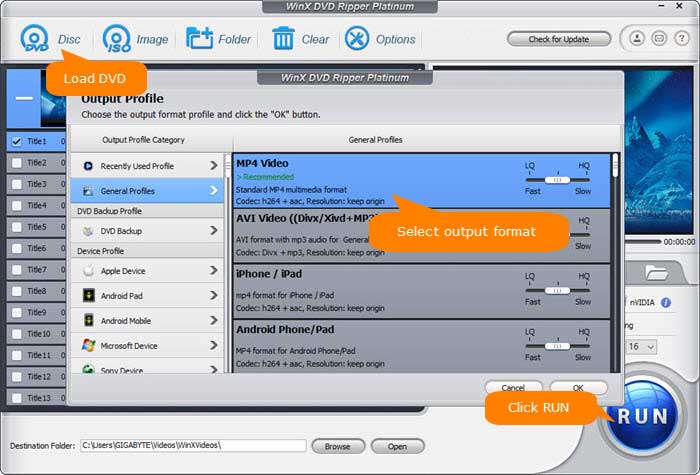
Schritt 4. Definieren Sie einen Ausgabeordner.
Klicken Sie im Abschnitt "Zielordner" auf "Durchsuchen" und legen Sie eine beliebige Festplatte auf Ihrem Computer fest, um die zu konvertierenden Dateien zu speichern.
Schritt 5. Starten Sie das Rippen der DVD auf den Medienserver.
In diesem Schritt sollen Sie das tun:
Tippen Sie auf "RUN" und die DVD-Entschlüsselung und Konvertierung werden gleichzeitig durchgeführt. Auf diese Weise können Sie eine gerippte digitale Filmdatei auf die Festplatte Ihres Computers laden. Überprüfen Sie, wie Sie DVDs in Amazon Cloud oder andere Cloud-Dienste hochladen.
Teil 3. Was ist das beste Format zum Speichern von DVDs auf einem Medienserver?
Häufig fragen Benutzer, welches Format das beste für Media Server ist. Es ist schwierig, eine einfache Antwort zu geben, da dies verschiedene entscheidende Faktoren hat, einschließlich Ihrer Vorlieben und Verwendungszwecke. Bevor Sie voreilige Schlüsse ziehen, ein kurzes Wort zu den empfohlenen Videoformaten in verschiedenen Situationen:
- Wenn Sie alles auf einer DVD aufbewahren möchten
Das beste Ausgabeformat sollte ISO oder MPEG sein.
ISO ist die exakte digitale Kopie einer Disc in Bezug auf den Filminhalt und die Struktur. Es enthält alle Informationen zum Film wie Titel, Audiosprachen, Untertitel, Cover, Titel, Jahr, Kategorie, Klassifizierung, Autor, Schauspieler, Zusammenfassung. Aber die Größe einer ISO-Image-Datei wäre extrem groß. >> Siehe So kopieren Sie DVDs auf ISO
Ebenso enthält eine von einer DVD konvertierte MPEG/MPEG2-Datei die vollständigen Informationen des Originals, die Ausgabedatei ist jedoch viel kleiner. Anders ausgedrückt, wenn Sie "Haupttitelinhalt kopieren" in der Funktion "DVD-Backup" mit Winx DVD Ripper auswählen, können Sie die schnellste Kopiergeschwindigkeit der Welt erzielen, während Sie die Audiosprache ändern und Untertitel verwalten können. Eine weitere Sache, .mpg-Datei ist im Allgemeinen mit den meisten Fernsehgeräten kompatibel.
- Wenn Sie sich nicht allzu viele Gedanken über die Dateigröße machen und die bestmögliche Video- und Audioqualität bevorzugen
Das beste Containerformat wäre MKV, das von Medienservern allgemein akzeptiert wird. Es ist der Standard für HD-Video in Blu-ray- oder 1080p-Qualität und würde jedes Mehrkanal-Audio (dh 5.1 Surround-Sound) beibehalten. Die Dateigröße kann zwischen 4 GB und 7 GB liegen.
- Wenn Sie den Roku-Medienserver verwenden
Von Roku unterstützte Videoformate umfassen nur MKV (H.264), MP4 (H.264), MOV (H.264), WMV (VC-1, nur Firmware 3.1). Die am meisten empfohlenen Videoformate sind MP4, MKV, H.264 und die Audioformate sind AAC, AC3 und DTS.
- Wenn Sie ein gutes Gleichgewicht zwischen Qualität und Größe anstreben
MP4 (MPEG-4 Part 14) wäre immer die Antwort. MPEG-4-Video ist das universellste Format, das die beste Wahl für die Wiedergabe oder das Streaming von Filmen auf Apple-, Android-, Microsoft- und Sony-Geräte wie HDTVs, iPhone, Apple TV, Mac, Samsung-Smartphone, Xbox, PS3 und PSP ist. Kaum ein Player und Gadget unterstützt MP4 nicht. Außerdem hat es eine bessere Videokomprimierung, so dass es bei vergleichsweise kleiner Dateigröße ein qualitativ gutes Ergebnis liefern kann. >> Siehe So rippen Sie DVDs in MP4
Teil 4. Wie streame oder speichere ich DVD-Filme mit Plex oder Roku Media Server?
Wenn Sie Plex verwenden werden/verwenden:
Schritt 1. Um DVD/Blu-ray-Filme auf Plex zu übertragen, laden Sie zuerst die Plex-App herunter, installieren und starten Sie sie.
Schritt 2. Erstellen Sie ein Plex-Konto.
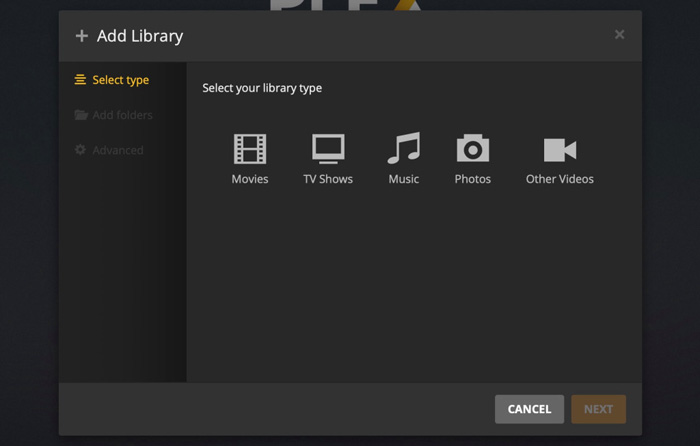
Schritt 3. Fügen Sie eine Bibliothek hinzu, indem Sie auf die Schaltfläche "Abschnitt hinzufügen" klicken und "Filme" auswählen. Dies hilft, Ihre DVDs auf dem Computer zu ordnen.
Schritt 4. Wählen Sie die DVD-Rips, die Sie hinzufügen möchten, und klicken Sie auf die Schaltfläche Ordner hinzufügen.
Schritt 5. Stellen Sie Plex ein und verwenden Sie ein DLNA-freundliches Gerät (z. B. eine DLNA-empfängliche Set-Top-Box, eine Spielekonsole, einen Chomecast), um die Filme auf verschiedene Geräte zu streamen. So können Sie eine digitale Bibliothek erstellen, die von meiner Familie zu Hause genutzt werden kann.
Teil 5. Wie übertrage ich DVDs auf einen Medienserver, den ich mit Roku verwenden soll?
Schritt 1. Übertragen Sie die digitale DVD/Blu-ray-Kopie auf eine USB-Datei, eine externe Festplatte oder eine SD-Karte, bevor Sie sie an Roku anschließen.
Schritt 2. Installieren Sie den Roku USB Media Player Channel aus dem Roku Channel Store.
Schritt 3. Home -> Roku USB Media Player-Kanal -> Suchen und wählen Sie den konvertierten DVD-Film im Kanal.
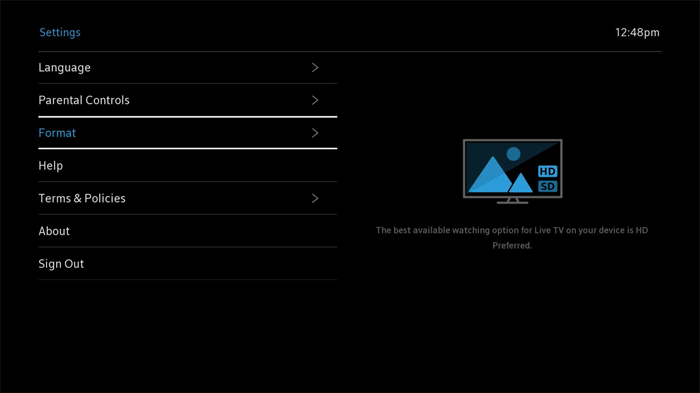
Schritt 4. Streamen Sie die DVD-Rips dann über Roku auf HD-TV. >>Details zum Rippen von DVDs auf Roku
Hinweis: Wenn Sie Filme viel einfacher als mit iTunes auf das iPhone/iPad übertragen und synchronisieren möchten, probieren Sie bitte WinX MediaTrans aus.
Haftungsausschluss: Digiarty Software empfiehlt nicht, kopiergeschützte DVDs für kommerzielle Zwecke zu rippen und empfiehlt, sich vorher über die DVD-Urheberrechtsgesetze in Ihren Ländern zu informieren.
















